Vor dem Aufkommen von E-Mail war man stark von Postdiensten abhängig, was viele Verzögerungen und Unsicherheiten mit sich brachte. Mit der Einführung von E-Mail hat sich die Kommunikationsbranche stark verändert, da die Menschen jetzt einfach per Knopfdruck miteinander kommunizieren können. E-Mails haben auch in der Wirtschaft eine hohe Bedeutung erlangt, da viele Unternehmen über dieses Medium mit ihren Kunden kommunizieren talk. Günstig, schnell, hocheffizient sowie die flexibelste und beste Quelle für professionelle Kommunikation haben E-Mails die Kommunikationsbranche stark revolutioniert.
Da E-Mails auf dem heutigen Markt eine so große Rolle spielen, ist es daher wichtig, einen E-Mail-Client zu wählen, der die besten Funktionen bietet und einfach zu bedienen ist. Eine großartige Alternative ist Mailspring, ein plattformübergreifender Desktop-E-Mail-Client, der auch Gegenstand unserer Diskussion in diesem Artikel sein wird.
Was ist Mailspring?
Mailspring ist ein kostenloser Desktop-E-Mail-Client, der für Windows, Mac OS und Linux verfügbar ist. Es wurde vom Mail-Client Nylas abgeleitet, dessen Support bereits beendet ist. Mailspring ist ein leistungsstarker E-Mail-Client, der die besten Funktionen von Nylas nutzt und einige seiner eigenen zusammenführt, um eine qualitativ hochwertige Anwendung zu erstellen, die schlanker ist, weniger Abhängigkeiten hat, weniger Speicher verbraucht und eine deutlich bessere Leistung hat. Mit Funktionen wie Offline-Suche, Vorlagen, Link-Tracing, Einrichtung mehrerer Konten usw. ist ein klarer Hinweis auf seine kraftvolle und immense Qualität. Es besteht auch aus einer Pro-Version, die der bereits funktionsreichen Anwendung noch mehr Funktionen hinzufügt.
Mailspring Icon Theme installieren Icon
Es gibt zwei Hauptmethoden, mit denen Mailspring auf Ubuntu installiert werden kann. Schauen wir uns beide an
1) Mailspring mit Snap installieren
Mailspring kann einfach mit einem Snap installiert werden. Snaps sind eine komprimierte Form von Anwendungen, die bereits alle darin enthaltenen Abhängigkeiten enthalten. Sie haben den Vorteil, dass Sie Anwendungen mit einem einzigen Befehl installieren können und diese in jeder Linux-Distribution ausgeführt werden können. Um Mailspring von Snapcraft zu installieren, führen Sie den folgenden Befehl im Terminal aus:
$ sudo snap install mailspring2) Mailspring mit Debian-Datei installieren
Für Benutzer, die mit dem Terminal nicht vertraut sind, können sie auch die Debian-Datei verwenden, um Mailspring auf ihren Systemen zu installieren. Um die Debian-Datei herunterzuladen, gehen Sie auf die offizielle Website von Mailspring und klicken Sie auf das Herunterladen Schaltfläche oben rechts auf dem Bildschirm.

Nachdem Sie auf Download geklickt haben, werden Sie zu einem Bildschirm mit mehreren Plattformoptionen weitergeleitet. Klicken Sie auf das Linux (64bit .deb) Datei im Abschnitt Linux gefunden Linux.
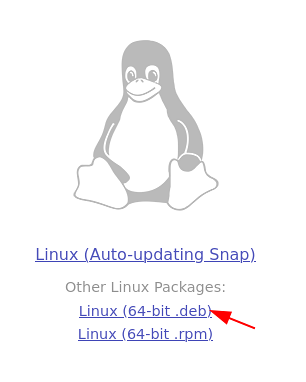
Öffnen Sie nach dem Herunterladen der Debian-Datei das Verzeichnis, in das Sie die Datei heruntergeladen haben, und doppelklicken Sie darauf. Es öffnet sich dann der Bildschirm der Ubuntu-Software, auf dem Sie die Installieren Taste. Klicken Sie einfach darauf, um Mailspring auf Ihrem Ubuntu-System zu installieren.
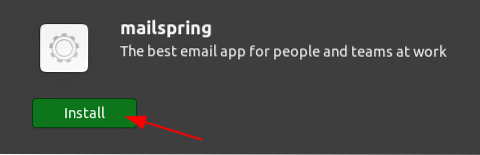
Verwenden von Mailspring unter Ubuntu
Nach der Installation von Mailspring finden Sie es in der Liste Ihrer installierten Anwendungen.
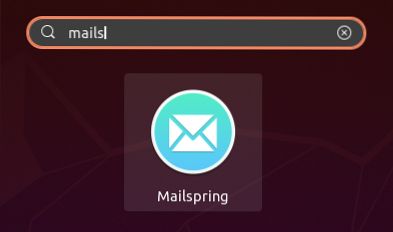
Beim Öffnen von Mailspring wird der folgende Bildschirm angezeigt. Klicke auf Loslegen vorankommen.
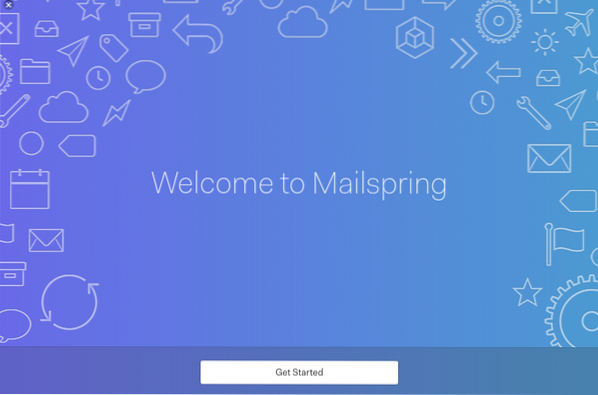
Es wird Ihnen dann eine kleine Einführung in seine Funktionen geben. Lesen Sie diese, damit Sie eine bessere Vorstellung davon bekommen, was Mailspring bietet. Wenn Sie fertig sind, klicken Sie so lange auf Weiter, bis Sie dazu aufgefordert werden Erstellen Sie eine Mailspring-ID.
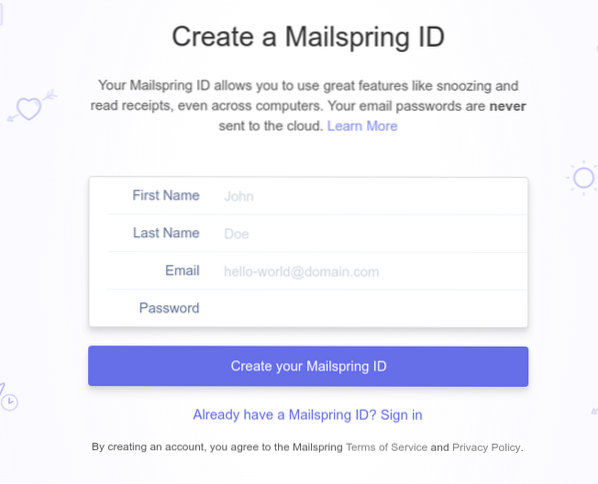
Erstellen Sie hier Ihre ID, falls Sie noch keine haben, ansonsten melden Sie sich einfach mit Ihrer bestehenden ID an. Nachdem Sie Ihre ID erstellt haben, werden Sie aufgefordert, Verbinden Sie Ihre E-Mail-Konten zu Mailspring. Sie können eine der zahlreichen Optionen auswählen.
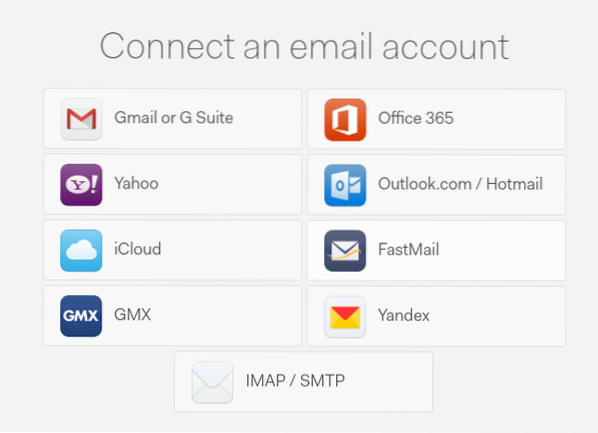
Nachdem Sie Ihre E-Mail verbunden haben, werden Sie aufgefordert, das Panel-Layout auszuwählen, das Ihren Wünschen entspricht.
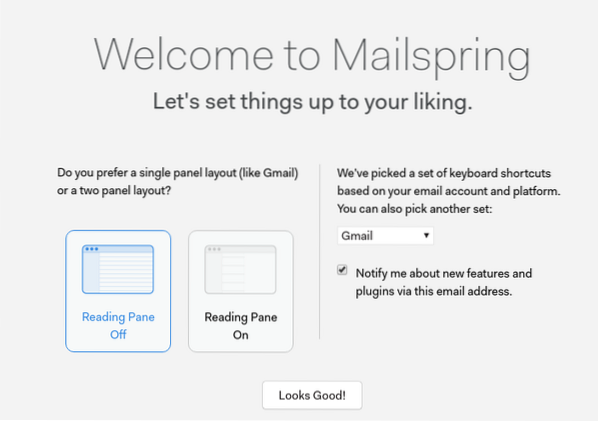
Wenn Sie interessiert sind, wird Mailspring auch mit einer Pro-Version geliefert, die nur 8 USD / Monat kostet.
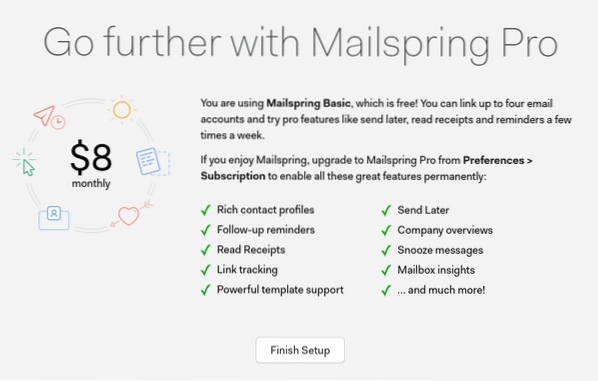
Klicken Sie, wie in der Abbildung oben zu sehen, auf Einrichtung beenden, um die Einrichtung Ihres E-Mail-Kontos auf Mailspring abzuschließen. Nach der Einrichtung werden alle Ihre E-Mails in einem einzigen einheitlichen Posteingang geöffnet. Alle E-Mails von all Ihren E-Mail-Konten werden in dieser Kommandozentrale verfügbar sein.
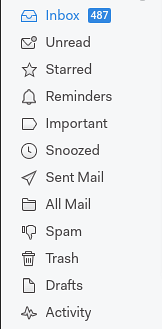
Mailspring verfügt außerdem über eine leistungsstarke Suchfunktion, mit der Benutzer ihre E-Mails anhand von Namen, Betreffzeilen, Labels, Ordnern und Nachrichteninhalten suchen können UND und ODER Betreiber.
Suchfunktion:
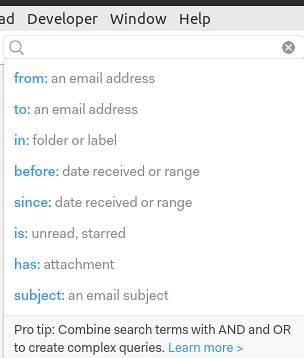
Und/ODER-Operator:

Mailspring bietet auch erstaunliche Funktionen wie das Planen von Nachrichten für den späteren Versand sowie Live-Tracking und Lesebestätigungen. Letztere sendet Ihnen eine Benachrichtigung, sobald Ihre E-Mail geöffnet oder gelesen wurde.
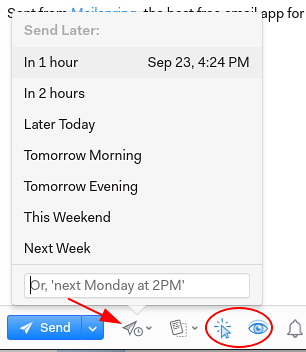
Wie in der Abbildung oben zu sehen, können Sie E-Mails so einrichten, dass sie zu bestimmten Zeiten gesendet werden, indem Sie das Symbol verwenden, auf das der Pfeil zeigt. Die im Kreis eingeschlossenen Symbole dienen zum Lesen, um Lesebestätigungen und Live-Tracking zu aktivieren. Sie werden benachrichtigt, wenn die Person Ihre E-Mail öffnet.
Mit Mailspring können Sie auch Ihre Designs ändern, Plugins installieren, Signaturen hinzufügen und vieles mehr.
Warum Mailspring?
Mailspring ist ein extrem leistungsstarker E-Mail-Client, der mit zahlreichen Funktionen gebündelt ist, von denen jede hervorragende Funktionalitäten bietet. Für Leute, deren Arbeit sich um das Senden und Empfangen von E-Mails dreht, ist Mailspring eine unverzichtbare Anwendung in Ihren Ubuntu-Systemen.
 Phenquestions
Phenquestions


